为《飞舞的空竹龙》加动感
2021-02-03张恣宽
张恣宽

前期拍摄
笔者去中国历史文化古城寿县为Photoshop学习班讲课,结业时一位影友告诉我,他们几个武术爱好者每天早上在古城墙边练习,我决定第二天早晨去看看。
早晨天阴,我去拍了舞刀、空竹龙等场景。其中拍摄的舞刀素材和后期制作已在本刊2021年第2期刊登(为《晨练的古城人》替换天空)。我连续拍摄了抖空竹龙,所谓空竹龙,是在空竹的后面增加了彩色绸带,抖起来如飞龙般感觉。
创作理念
在电脑中浏览拍摄的抖空竹龙,虽然也有较精彩的画面,但总感觉较平常,如何抖出龙飞凤舞般的感觉?拍摄时也想到了用慢门,可惜没带三脚架,一直想找机会去重拍,因疫情和时间原因一直未能实现。于是想到用PS来制作,选用5幅素材,改变每个图层的不透明度,创意、制作出类似多重曝光的动感效果。
后期制作
1. 在Photoshop 2021中,单击菜单命令“文件/打开”,弹出“打开”对话框,选择《空竹龙》5幅素材,单击“打开”按钮,打开5幅素材图。
选工具箱中“移动”工具直接将《空竹龙》4幅素材拖入同一图层中。生成“背景”层、“图层1”层、“图层2”层、“图层3”、“图层4”层,见图1。
2. 左手按住Ctrl键,用鼠标点击选中5个图层,然后单击“编辑/自动对齐图层”菜单命令,打开“自动对齐图层”对话框,见图2。
3. 在弹出的“自动对齐图层”对话框中,选择“自动”,单击“确定”按钮,计算机执行自动对齐图层命令,见图3。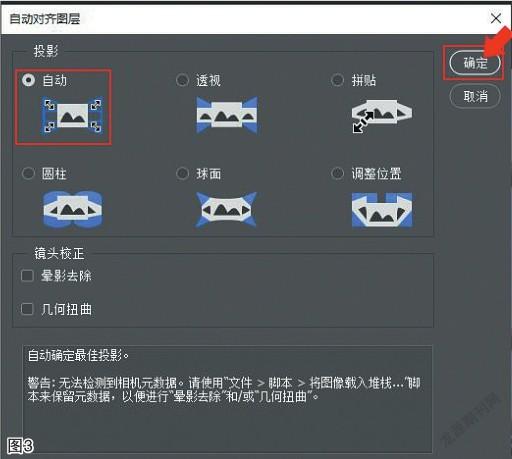
4.单击“图层4”层、“图层3”层、“图层2”层缩略图前的小眼睛,关闭这三个图层,击活“图层1”层,再将图层调板右上方的“不透明度”改为50%,见图4。
5. 在“图层2”层缩略图前单击,显现小眼睛,击活“图层2”层,再将图层调板右上方的“不透明度”改为48%,见图5。
6. 在“图层3”层缩略图前单击,显现小眼睛,击活“图层3”层,再将图层调板右上方的“不透明度”改为48%,见图6。
7. 挑选一幅身体动作较完美的照片,复制成拷贝。按组合键“Ctrl+J”复制生成“图层3拷贝”層,见图7。
8. 选工具箱中“移动”工具,将“图层3拷贝”层移动到最上层。单击“图层3拷贝”层缩略图前的小眼睛,关闭“图层3拷贝”层,击活“图层4”层,再将图层调板右上方的“不透明度”改为34%,见图8。
9. 单击“图层3拷贝”层缩略图前的小眼睛,击活“图层3拷贝”层,再将图层调板右上方的“不透明度”改为100%,见图9。
10. 按X键设前景色为白色,左手按住Alt键,右手用鼠标单击图层调板底部的“添加图层蒙版”按钮,为“图层1”添加一黑色蒙版,见图10。
11. 在工具选项栏,画笔的“大小”调为283px,“不透明度”为48%,“硬度”调为0%,在人物的上半部涂抹,见图11。
12. 按组合键“Ctrl+Shift+Alt+E”盖印所有图层,生成“图层5”层,再单击“滤镜/Camera Raw滤镜”菜单命令,打开Camera Raw 13.3滤镜窗口,见图12。
13. 在Camera Raw窗口的“基本”选项卡中,调整图片的反差,白平衡不动,设置“曝光”为0.50,“对比度”为50,“高光”为-64,“阴影”为42,“黑色”为-58,“纹理”为12,“清晰度”为7,“去除雾霾”为2,“自然饱和度”为9,见图13。
14. 单击“混色器”,进入“混色器”选项卡中。在“饱和度”选项中,调整“红色”为30,“橙色”为9,“绿色”为17,“浅绿色(青色)”为24,“蓝色”为21,“紫色”为9,见图14。

15. 单击“混色器”,进入“混色器”选项卡中。在“明亮度”选项中,调整“红色”为-44,“橙色”为-23,“紫色”为17,见图15。
16. 最后一步锐化图像,单击“细节”汉字,进入“细节”选项卡中。为了更好地观察效果,先将照片放大到100%。左手按住Alt键(此时图像为黑白),右手拖动鼠标,边观察边调整。将“数量”滑块调至20,调整人物、城墙边的边缘清晰度(“半径”与“细节”不需要调整)。再按住Alt键,向右拖曳“蒙版”滑块,蒙版就出现了,调至100主要锐化人物、城墙边的边缘线条。单击右下方“确定”按钮,返回Photoshop 2021界面中,见图16。
17. 在Photoshop 2021中,选工具箱中“裁剪”工具,对图片进行适当的剪裁,按Enter键确定,见图17。
18. 人物背后的城墻后面有一电线杆,影响主体表现,需要修饰。单击图层调板下方的“创建新图层”按钮,新建一透明“图层x”层,选工具箱中“仿制图章”工具,在工具选项栏,画笔的“大小”调为174px,“不透明度”为49%,“硬度”调为0%,“样本”选“当前和下方图层”,精心修饰,见图18。
19. 为画面描绘一黑色线条。按组合键“Ctrl+A”执行全选命令,执行“编辑/描边”菜单命令,打开“描边”对话框 ,在“描边”对话框中,设“宽度”为9像素,“颜色”黑色,“位置”居中,单击“确定”按钮,见图19。
至此,《飞舞的空竹龙》制作完成,最终效果见题图。
